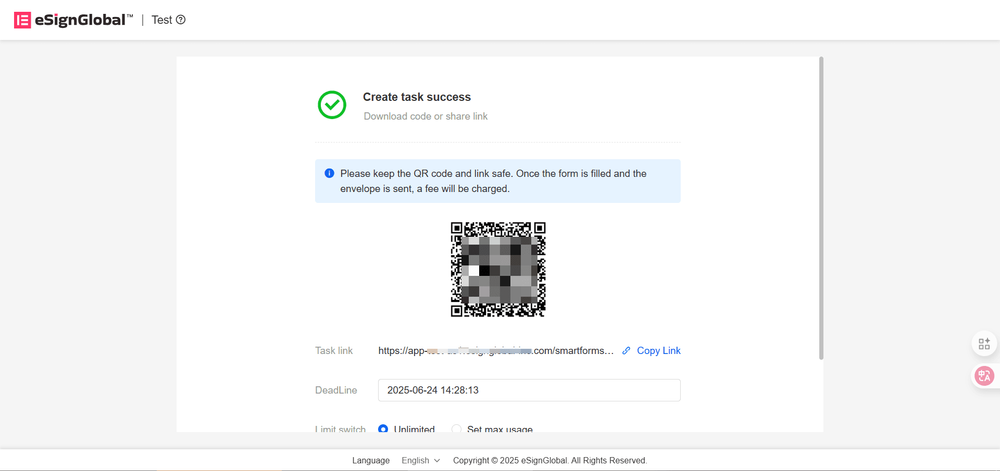通过 WhatsApp 或电子邮件联系销售团队,或与您所在地区的业务拓展专员取得联系。
新建智能表单
在使用本用户手册中的功能前,需先了解不同版本对应的智能表单限制:
- 体验版:不支持智能表单功能
- 基础版:不支持智能表单功能
- 专业版:支持智能表单功能
使用eSignGlobal ,您可以使用模板创建智能表单,实现信息采集并发起信封。
安装插件
-
安装「智能表单」插件。
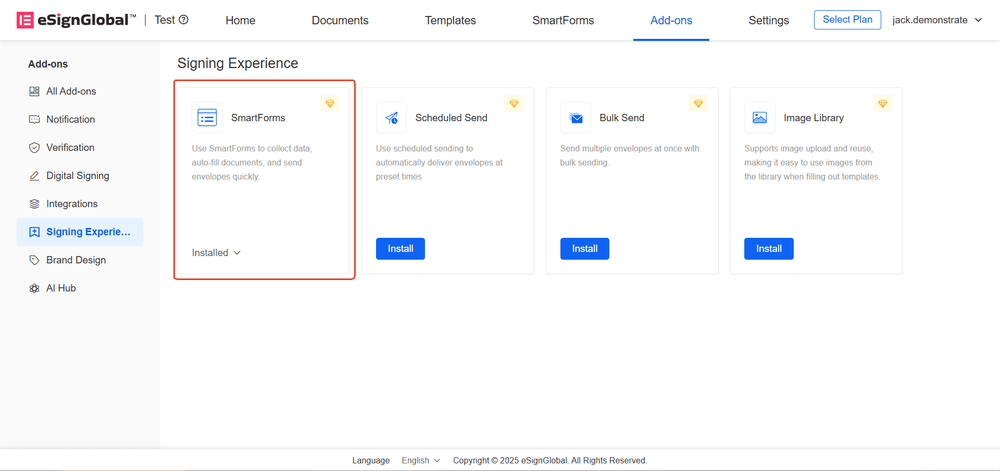
模板选择
-
进入「智能表单」页面,点击「新增表单」
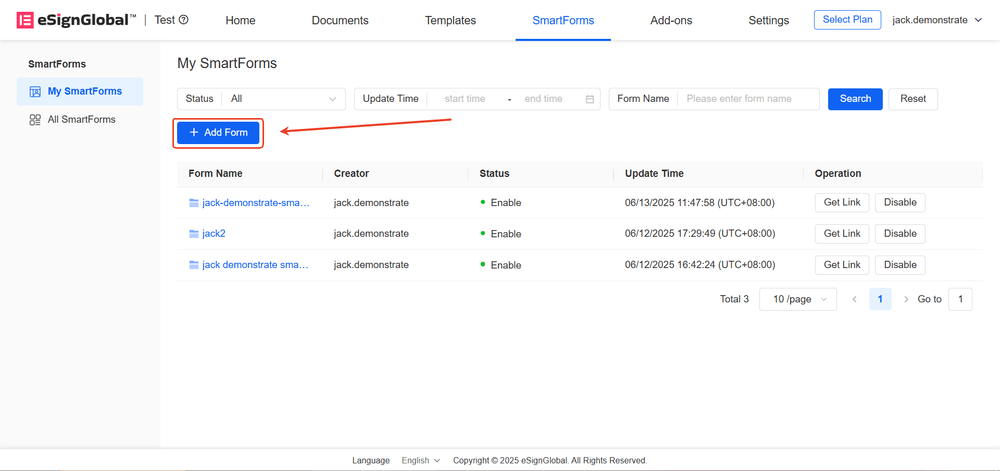
-
完成选择模板后,点击「下一步」
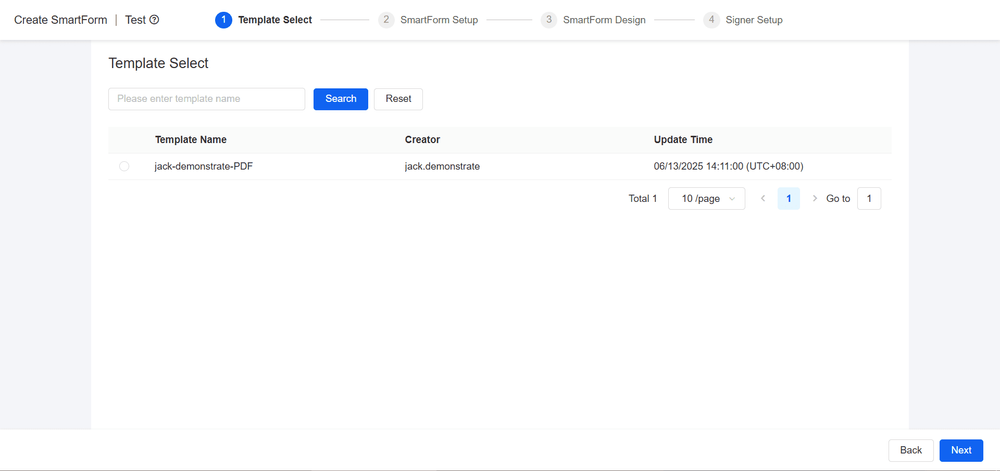
提示:
- 选择模板后,系统将根据模板的发起方填写控件生成智能表单
- 模板要求:
- 模板必须处于启用状态
- 仅支持PDF模板
- 模板中不允许包含勾选组件
智能表单设置
-
设置智能表单名称和接收人后,点击「下一步」
a. 设置智能表单名称:为您的表单命名
b. 设置接收人:包括表单填写人、签署方
i. 表单填写人:智能表单启用后,表单填写人可访问二维码或链接填写表单
-
勾选「需要签署」时,表单填写人需填写表单并签署
-
取消勾选「需要签署」时,表单填写人仅需填写表单而无需签署
ii. 签署方:表单填写完成后,将自动发起信封给签署方
-
立即设置:在创建表单时,由表单创建人指定签署方信息
-
稍后设置:在使用表单时,由表单填写人指定签署方信息
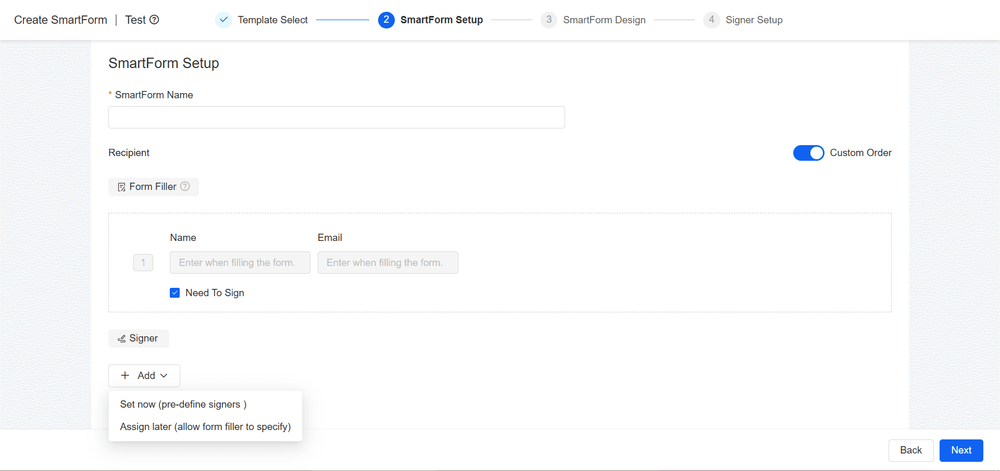
-
智能表单设计
-
进入智能表单设计页,系统将自动生成签署人信息控件,并根据关联模板生成模板控件。用户可拖拽新增表单控件,设置控件属性。
a. 表单控件:用户可根据需求自主拖拽表单控件至设计页面。
b. 模板控件:智能表单设计页会生成与关联模板相关的发起方填写控件。
i. 表单填写人在使用智能表单时,需完成这些控件内容的填写。
ii. 填写完毕后,系统自动将所填信息合成到文件中,并基于该文件发起信封。
c. 签署人信息控件:若签署方信息需由表单填写人指定,则会在智能表单设计页面生成签署人信息控件,需在使用智能表单时由表单填写人填写。
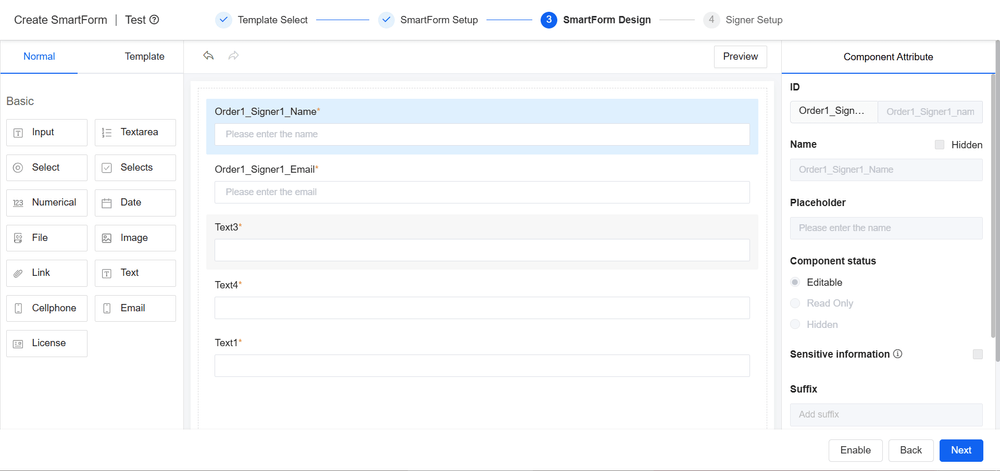
注意:
签署人信息控件、模板控件不支持删除。
-
若无需设置签署方信息时,可直接点击「启用」按钮以启用智能表单;若需要设置签署方信息,则点击「下一步」按钮继续操作。
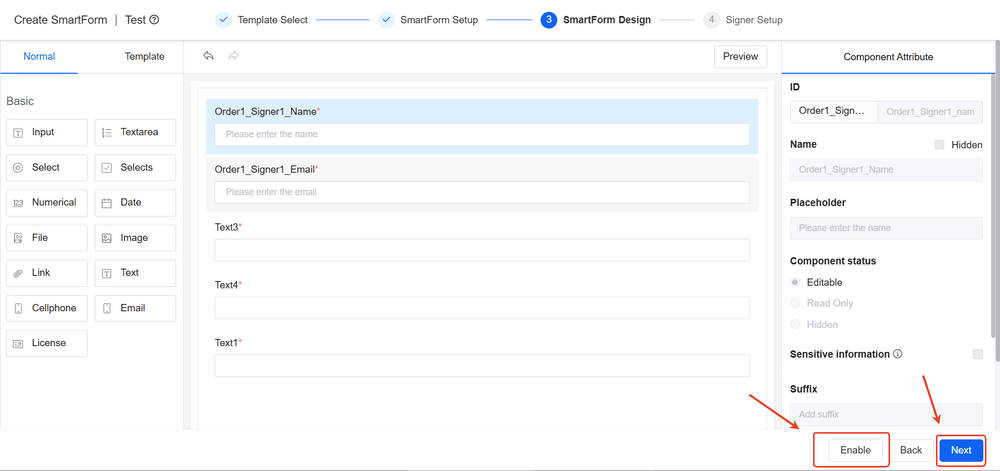
签署方设置
-
向文档中添加签署控件和填写字段,并分配签署方。
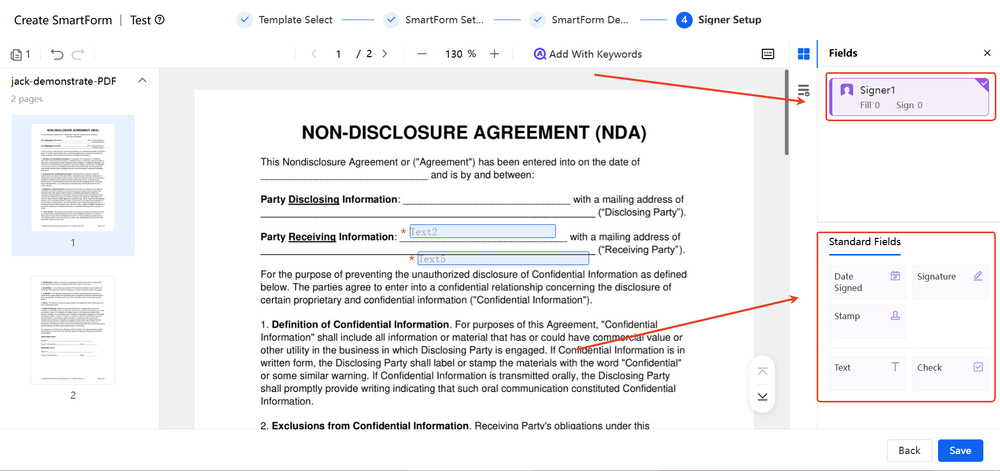
-
点击「保存」按钮,保存并启用智能表单。
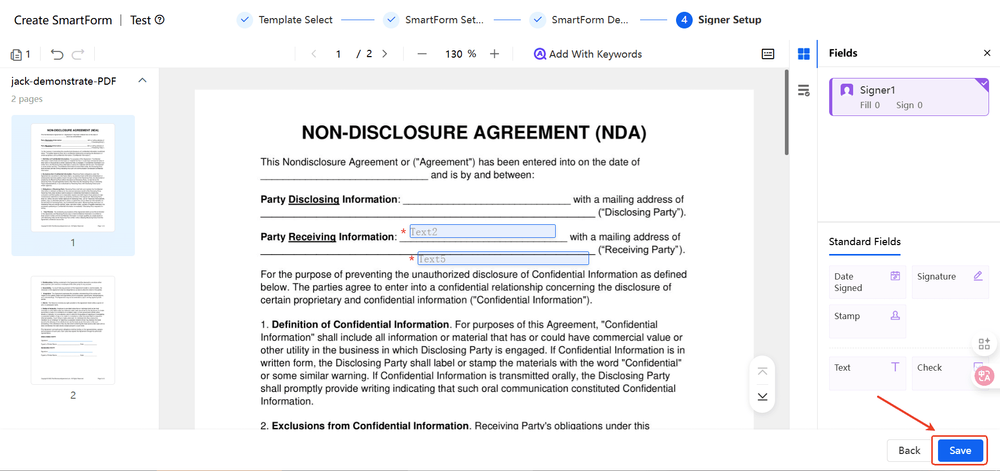
-
启用成功后,可设置截止时间和采集数量上限,完成设置后,可将二维码或链接提供给表单填写人。